抠图效果与细节的平衡,PS计算命令抠图及环境色残留的处理
作者 林内 来源 教程网 发布时间 2011-07-28
6.涂完后单击箭头所指处——载入选区;然后单击RGB复合通道——转入正常图像状态。
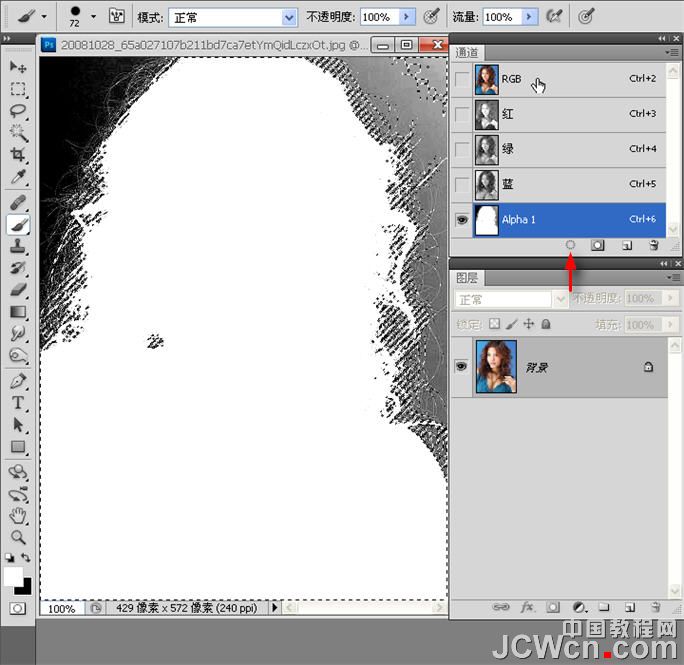
7.“选区工具”状态下单击右键——复制选区内的对象。快捷键为ctrl+J

8.在其下方新建一层,“渐变工具”填充个颜色,观察一下第一步抠出的效果。需要强调的是,抠出类似发丝这样细微的对象,带有背景色是不可避免的,否则细节会丧失殆尽。这里需要注意的是,我们要如何把右侧刚才没有细化到的区域和背景分离开(特别是右上角)。

9.再次单击Alpha1通道。菜单栏:图像>调整>色阶——图中参数仅做参考。矛盾出现了,是丢失细节还是带点环境色?不能两全,只能二选一?经过一番激烈的思想斗争,我考虑,还是折中一下吧,调到这一步也已到极限了。有些地方还可以用笔刷修饰,虽然很麻烦,但毕竟不需要一个一个像素的去修。
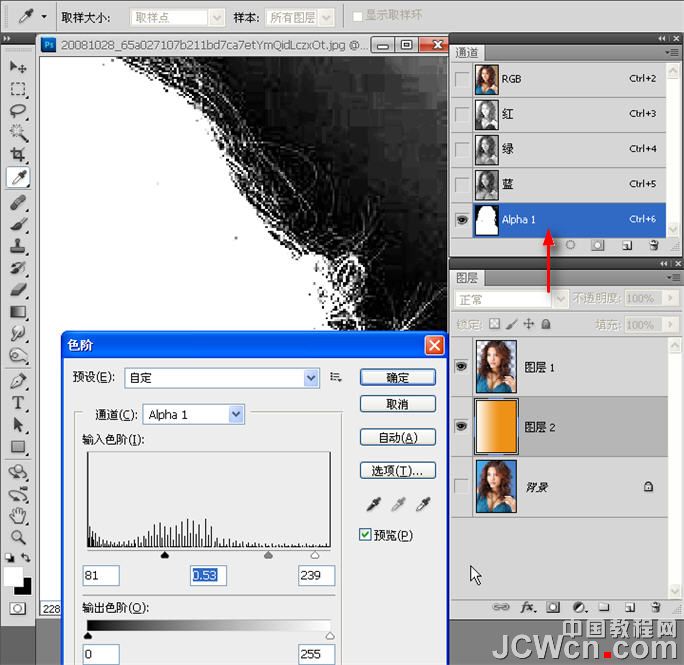
10.色阶完成后,放大图像,选择“画笔工具”,设前景色为黑色,按图示设置笔刷参数,涂黑不需要的区域。提别提醒注意属性栏的“流量”设置——降低流量可以使你在灰色区域涂抹时减小对白色的影响。
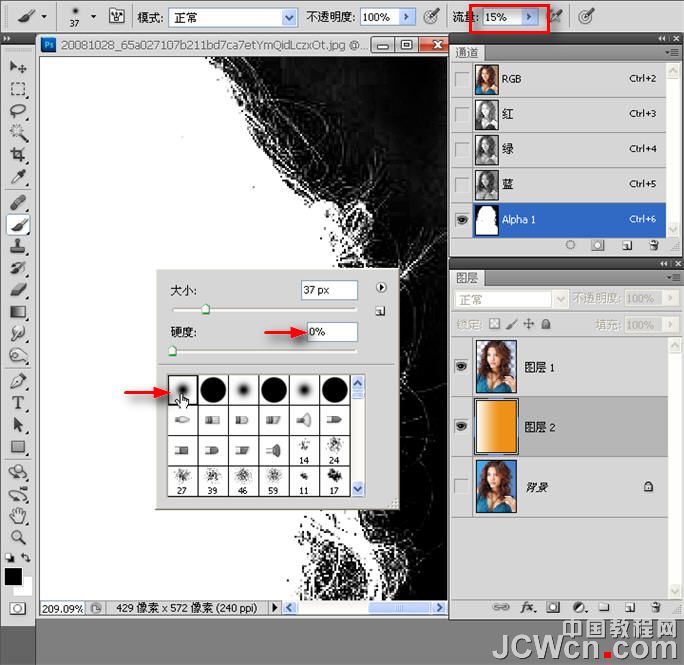
10.1(按图7)复制选区内的对象。然后上移一层移至图层1下方。图示为第二次抠出的对象。仔细观察你会发现图中左侧发丝没有了,右侧虽然背景色去掉了,但细节也几乎损失掉了。三图比较一下。
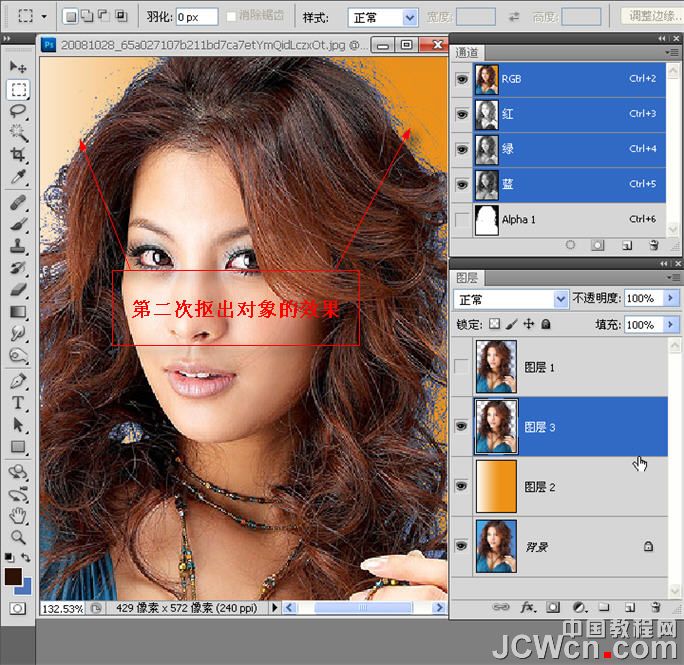
| 上一页1234下一页 |